スポンサーリンク
経緯
今回立ち上げた新ブログで、何日か経ってもなかなかGoogleに認識されない(検索結果に出ない)ので、手動でGoogleにクロール(サイトの存在を認識してもらうための作業)を依頼しました。
ここでは、一連の手順をまとめておきたいと思います。
Google Search Consoleへのサイト登録
Googleにサイトを認識してもらうには、Google Search Consoleというツールを使います。
お持ちのGoogleアカウントでログイン後、PC画面左上から「プロパティを追加」を選びます。

そのあと現れるウィンドウで、「ドメイン」を選びます。ちなみに僕の場合、ドメインはすべて「ムームードメイン」にお世話になっています。WEBサーバーは「ロリポップ」で、同じ提供元なので、設定する際など使い勝手が良いです。
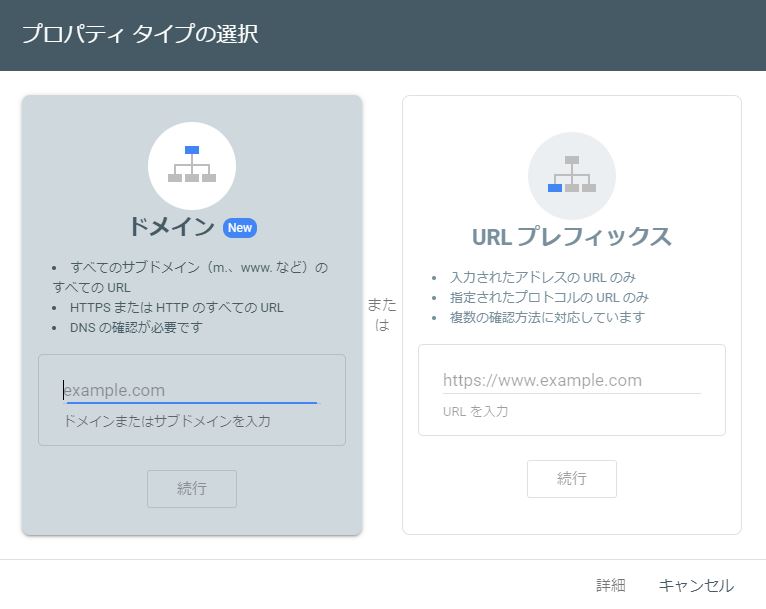
上の画面でアドレスを打ち込んで[続行]ボタンを押すと、今回の場合、以下のようなメッセージボックスが出ます。
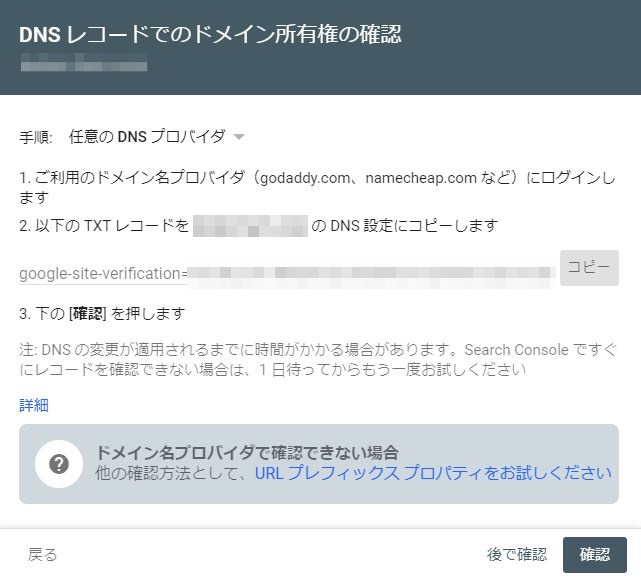
僕はネットワークの細かい知識はありませんが、ネットで情報をいろいろ調べてみて、ドメイン所有者であることを認証するための手続きが必要だとわかりました。
とりあえず、[コピー]ボタンの左側にある文字列をコピーしておきます。
ドメイン側の設定ですが、僕の場合は上記の通りムームードメインを使っていたので、ムームードメインにログインして、トップ画面のメニューから「ムームーDNS」を選びました。
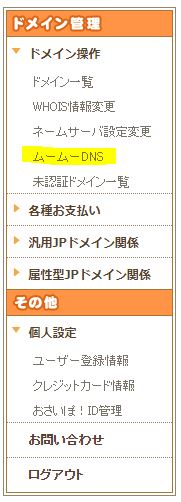
次に、今回設定するドメインの行にある[変更]ボタンを押したら、下のような画面が出てきます。
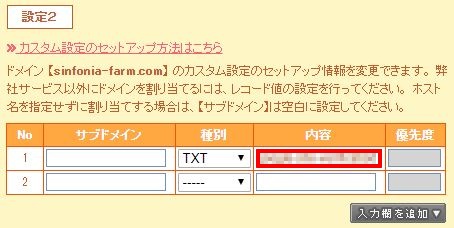
今回、「サブドメイン」欄は空欄、「種別」は「TXT」、「内容」欄に予めコピーしておいた文字列をペースト(貼り付け)します(赤枠内)。
その状態で「セットアップ情報変更」ボタンを押してしばらくすれば、さきほどのGoogle Search Consoleにてドメインの追加ができるようになります。
成功すれば、下の画像のようなメッセージが表示されます。
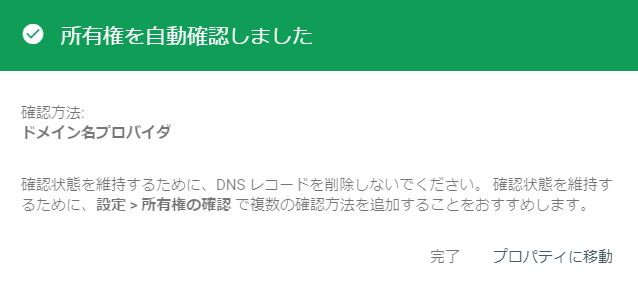
まだ所有権の確認ができなければ、次のような画像のメッセージが表示されます。
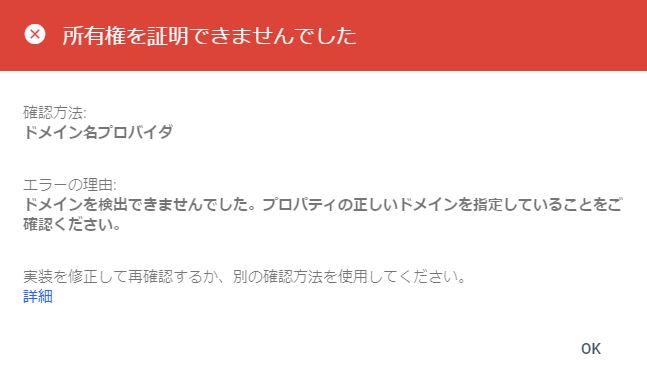
Googleへのクロールによるインデックス依頼
次は、やっと本題のGoogleへのクロールによるインデックス依頼です。
まず、Google Search Consoleのメニューにある「URL 検査」をクリックします。
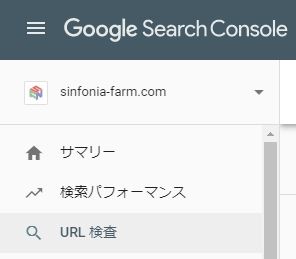
続いて、画面上部のアドレス欄に、今回GoogleにクロールしてほしいURLを記入します。
とはいえ、この作業自体がクロール依頼ではないので、まだインデックスされていない場合は以下のようなメッセージが出ると思います。

そこで、このメッセージボックスの右下にある「インデックス登録をリクエスト」をクリックすると、Googleに対してクロールの依頼をすることができます。
あとは、基本的にインデックスされるのを待つのみです。どれくらい時間がかかるのでしょうか。リクエストしてからまだ半日ほどですが、いまのところまだインデックスされていないようです。
ちなみに、確認方法は実際にGoogleの検索窓で自分のブログのタイトルで検索してみれば一応わかりますが、ブラウザのURL欄か検索窓に、「site:」と打って、そのあとに続けて調べたいサイトのURLを打って確かめるほうが、より確実かと思います。
ということで、もうしばらくおとなしく待ってみようと思います^^;
※追記(2020.03.12):
残念ながら、サブディレクトリのアドレス(https://sinfonia-farm.com/xxxxxのようなもの)をURLに設定したWordpressサイトがインデックスされることはありませんでした。結局、サブドメインを作成して(https://xxxxx.sinfonia-farm.comのようなもの)、そこにWordpressを引っ越したことでうまくインデックスされました。